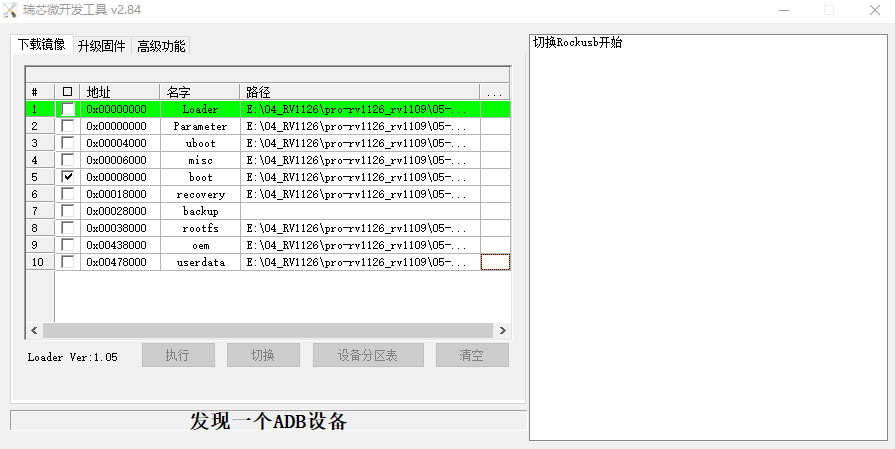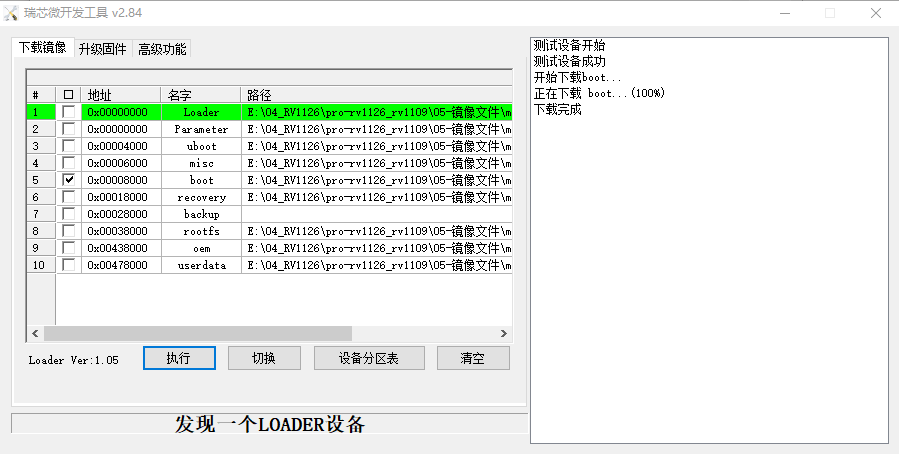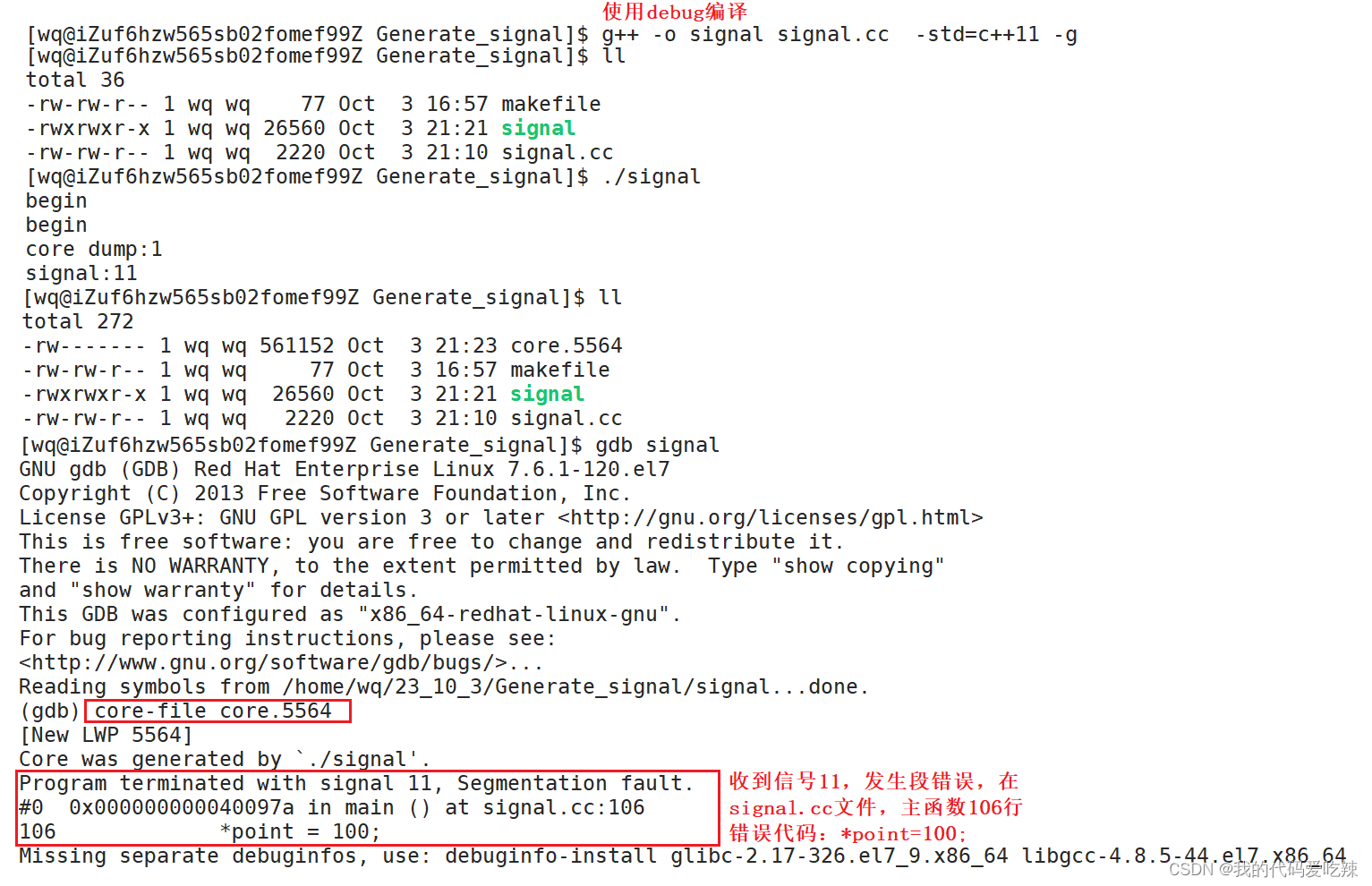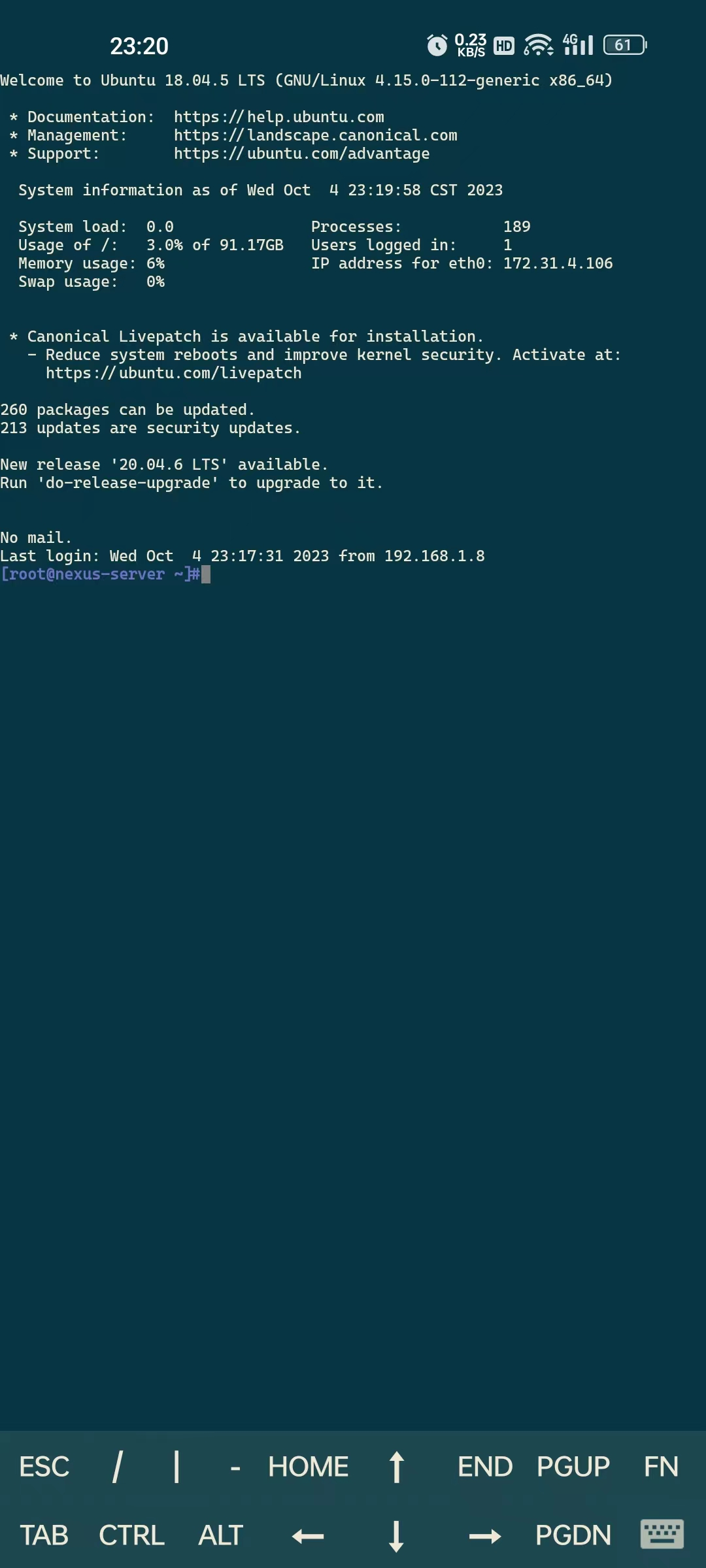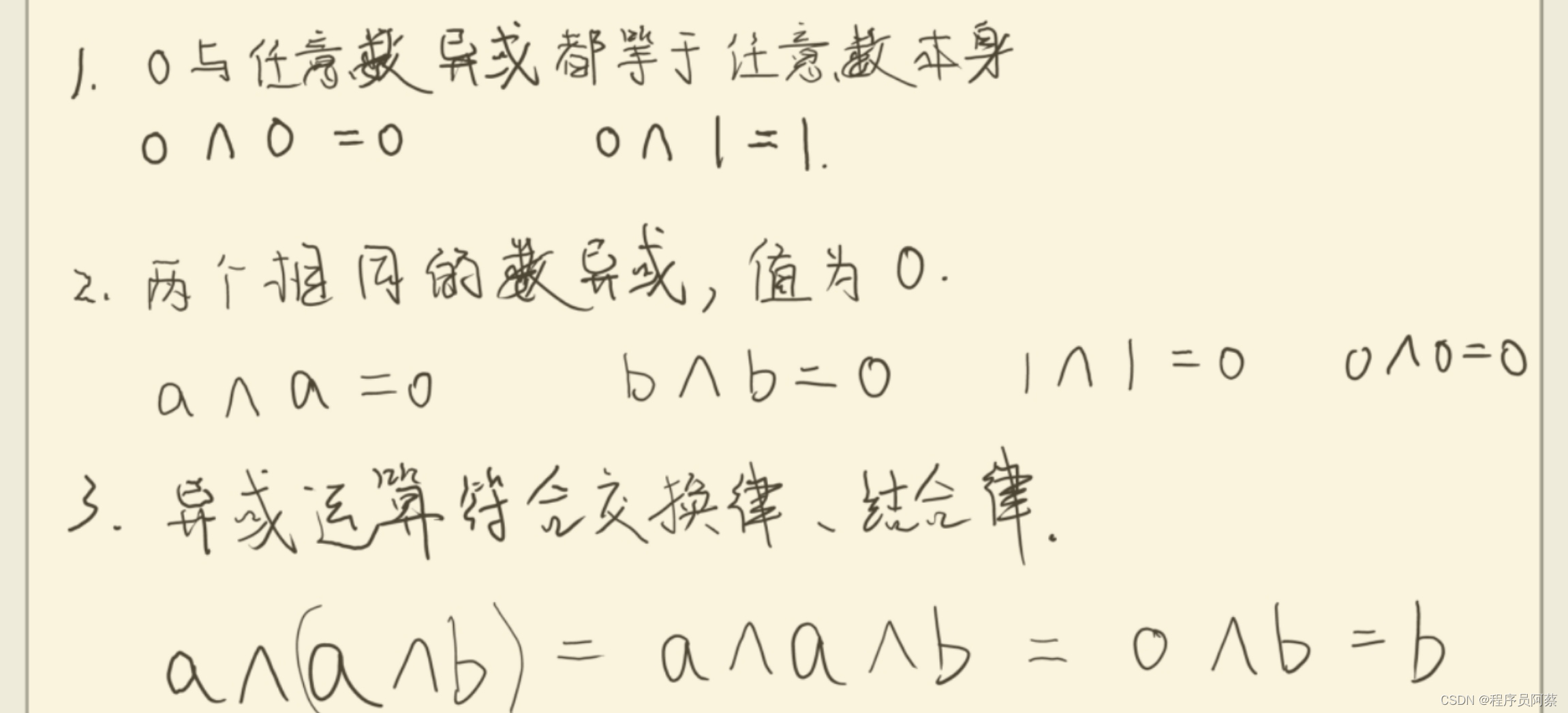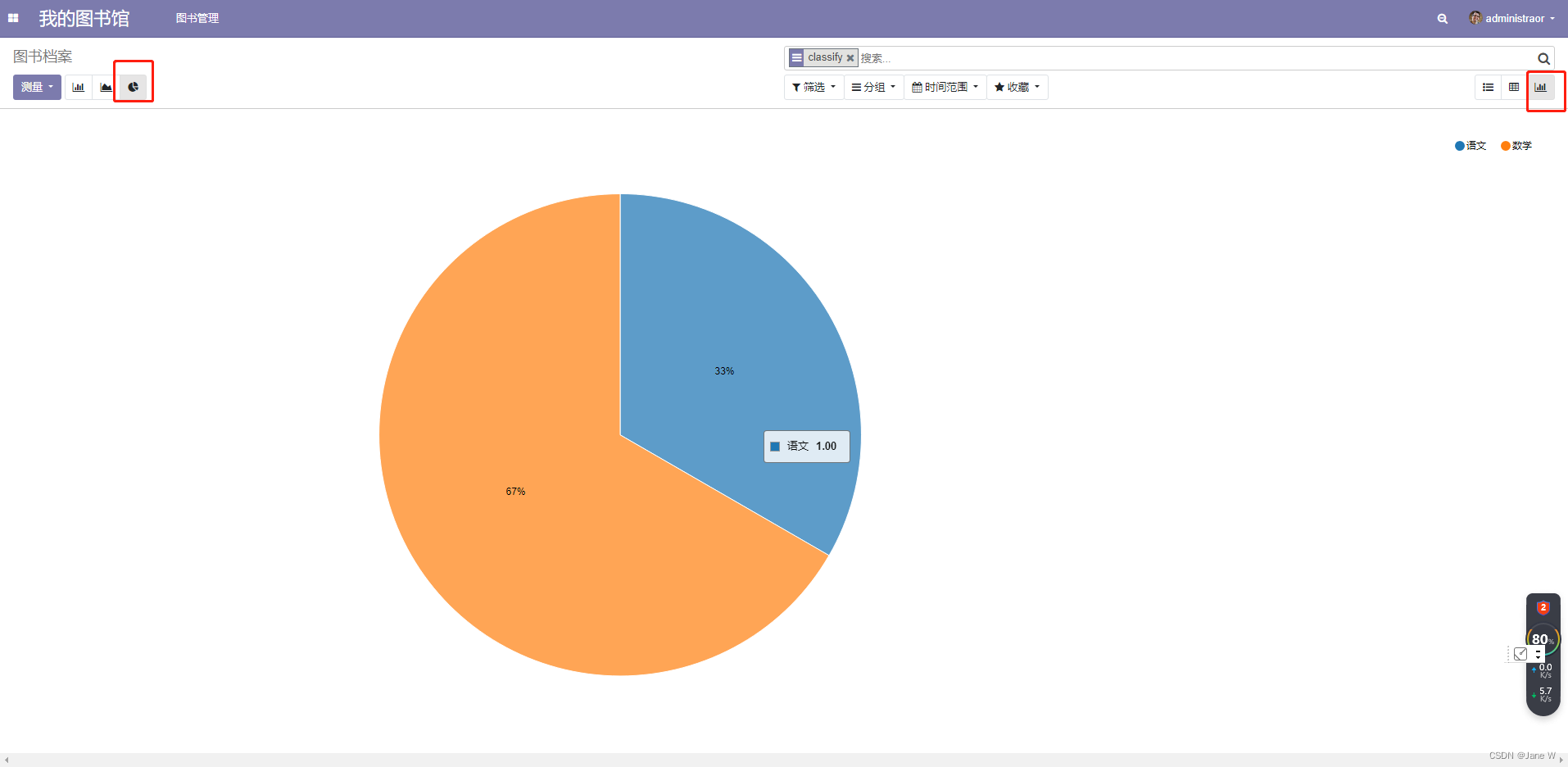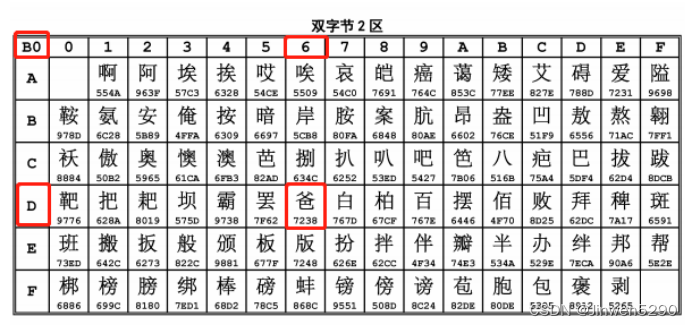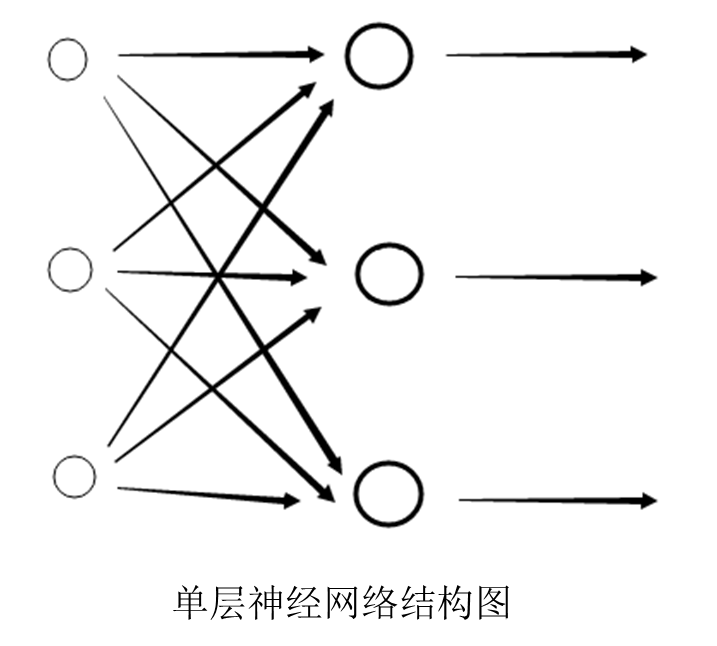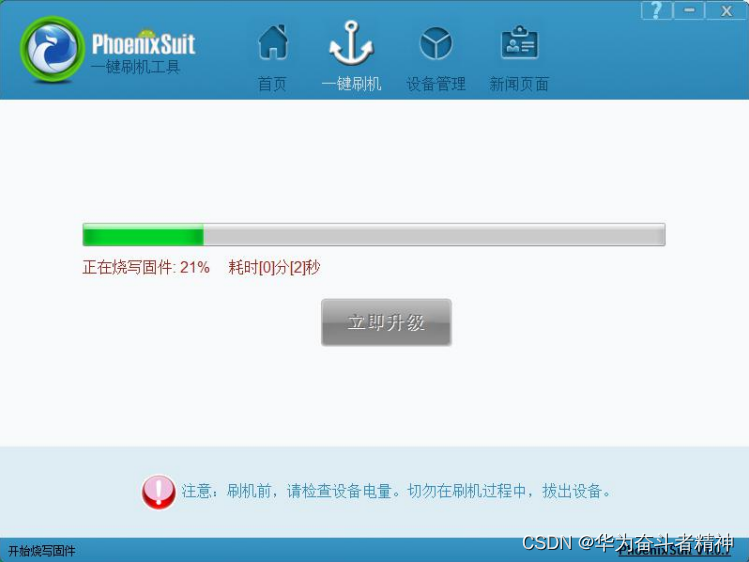文章目录
- 烧录完整固件
- 进入MASKROM模式
- 固件烧录
- 升级中:
- 升级完成:
- 烧录部分
- 进入Loader模式
- 选择文件
- 切换loader模式
烧录完整固件
完整固件就是update.img包含了所有的部件,烧录后可以直接运行。
- 全局编译:
./build.sh all - 生成固件:
./build.sh firmware - 生成update.img:
./build.sh update.img
生成的文件位置在:sdk/rockdev/update.img
进入MASKROM模式
- 板子上电,USB插上电脑
- 按住update按键,再按一下RST按键,最后松开update按键。
- 如果一切正常,《瑞芯微开发工具 v2.84》会识别出来
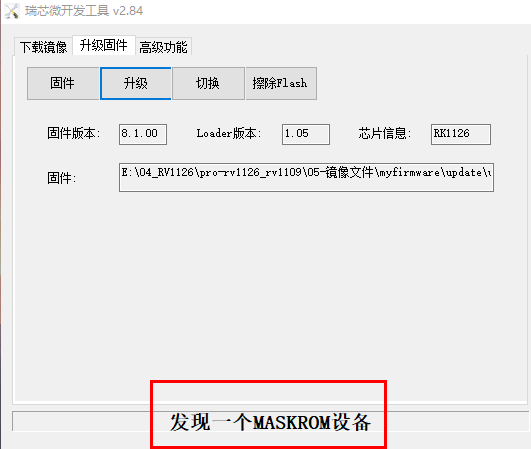
固件烧录
- 点击“升级固件”
- 选择“固件”,找到update.img文件
- 点击“升级”
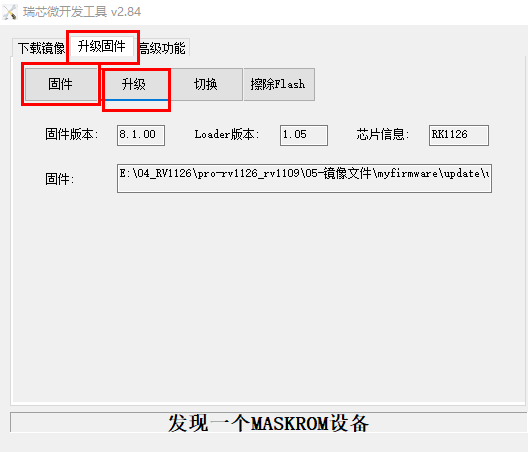
升级中:
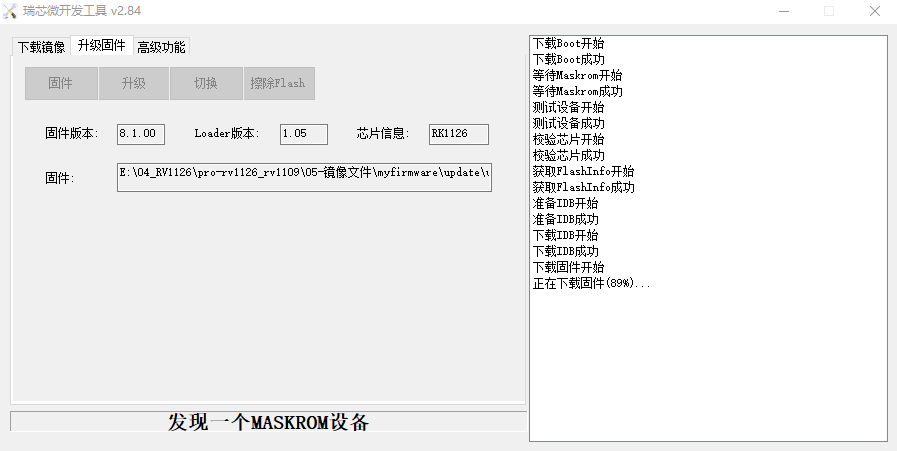
升级完成:
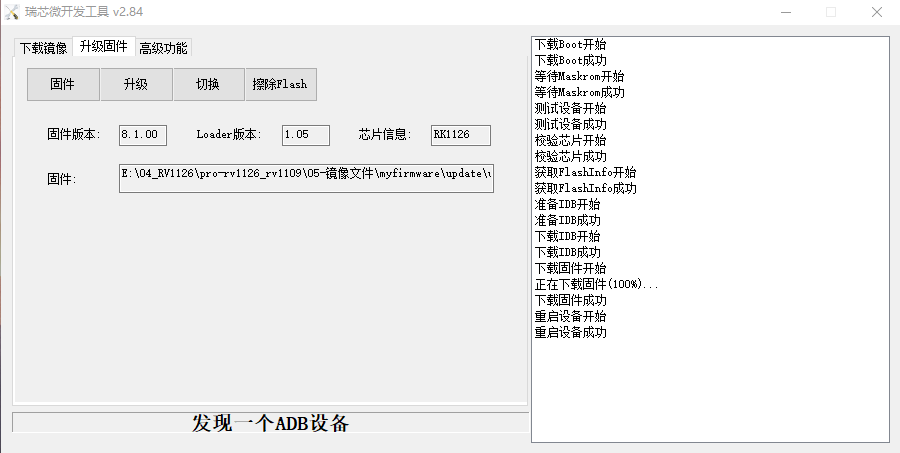
烧录部分
部分烧录就是只烧录部分更改的内容,没有更改的部分就不动。
- 全局编译:
./build.sh all - 生成部分:
./build.sh firmware
生成的文件位置在:sdk/rockdev/
liefyuan@ubuntu:~/rv1126/rp_rv1126_sdk/rockdev$ tree -L 1
.
├── boot.img -> ../kernel/zboot.img
├── MiniLoaderAll.bin -> ../u-boot/rv1126_spl_loader_v1.08.108.bin
├── misc.img -> ../device/rockchip/rockimg/wipe_all-misc.img
├── oem.img
├── parameter.txt -> ../device/rockchip/rv1126_rv1109/parameter-facial-gate.txt
├── recovery.img -> ../buildroot/output/rockchip_rv1126_rv1109_recovery/images/recovery.img
├── rootfs.ext4 -> ../buildroot/output/rockchip_rv1126_rv1109_facial_gate/images/rootfs.ext2
├── rootfs.img -> ../buildroot/output/rockchip_rv1126_rv1109_facial_gate/images/rootfs.ext2
├── uboot.img -> ../u-boot/uboot.img
├── update.img
└── userdata.img0 directories, 11 files
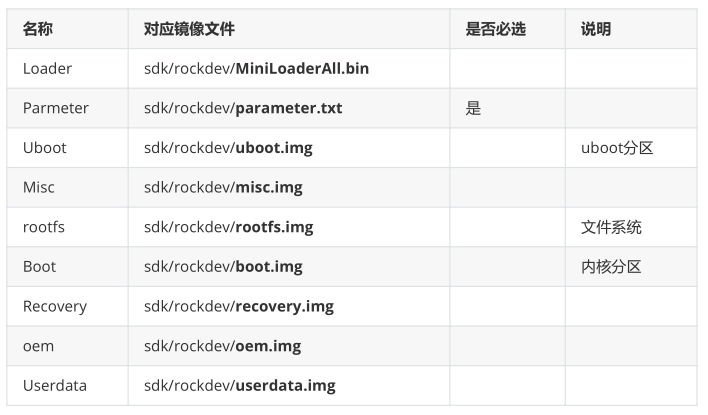
生成的文件都是链接,我就写了个脚本把它们原文件拷贝出来
#!/bin/shcp ../../kernel/zboot.img boot.img
cp ../../u-boot/rv1126_spl_loader_v1.08.108.bin MiniLoaderAll.bin
cp ../../device/rockchip/rockimg/wipe_all-misc.img misc.img
cp ../../rockdev/oem.img .
cp ../../device/rockchip/rv1126_rv1109/parameter-facial-gate.txt parameter.txt
cp ../../buildroot/output/rockchip_rv1126_rv1109_recovery/images/recovery.img recovery.img
cp ../../buildroot/output/rockchip_rv1126_rv1109_facial_gate/images/rootfs.ext2 rootfs.img
cp ../../u-boot/uboot.img uboot.img
cp ../../rockdev/userdata.img .
进入Loader模式
进入Loader模式的方法:
- 方法一:按住recover按键上电
- 方法二:串口终端发命令:
reboot loader - 方法三:板子和电脑之间连接进入了ADB调试,打开软件《瑞芯微开发工具 v2.84》“下载镜像”点击“切换”按钮,如下图
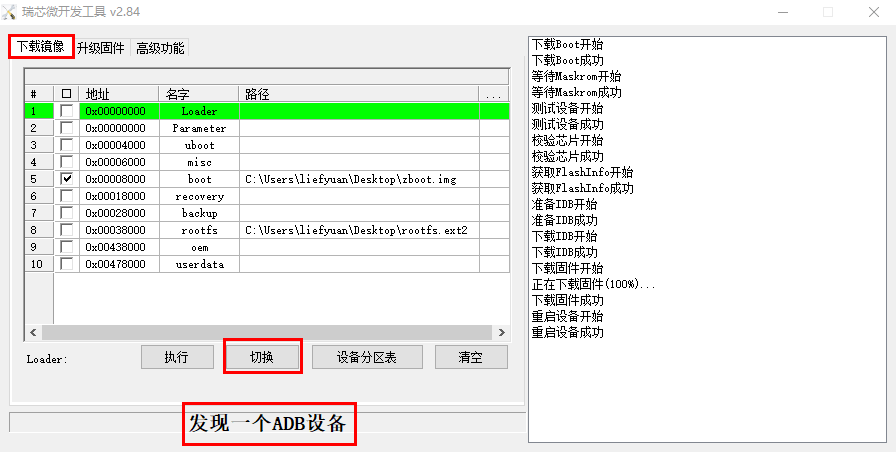
选择文件
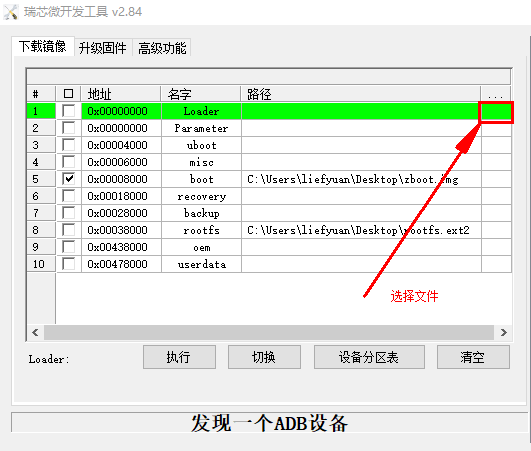
切换loader模式